win10电脑运行软件提示需要管理员权限的解决技巧
更新时间:2023-01-19 17:05:00作者:mei
win10系统运行软件总提示需要管理员权限,不然无法运行使用,如果每次都要点击操作设置,显得很麻烦。有什么办法直接跳过管理员提示,只需要简单设置一下即可实现,今天来说下win10电脑运行软件提示需要管理员权限的解决技巧。
解决方法如下:
1、在经常要使用的程序上右键单击,选择“兼容性疑难解答”;
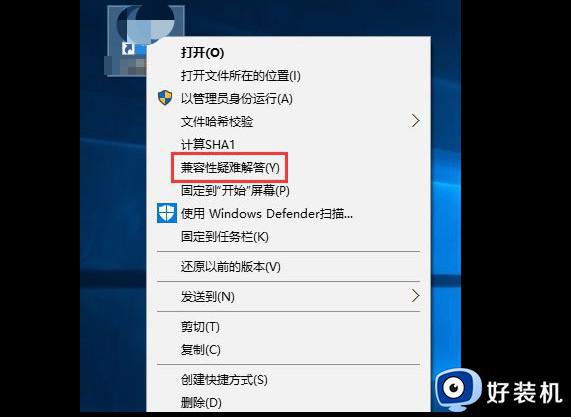
2、在【程序兼容性疑难解答】框中点击“疑难解答程序”;
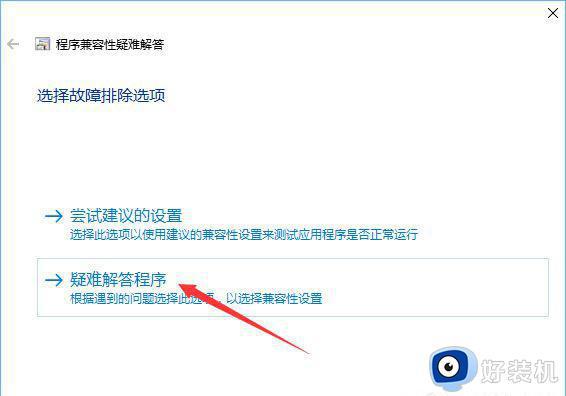
3、弹出选项界面,勾选第三个“该程序需要附加权限”,点击“下一步”;
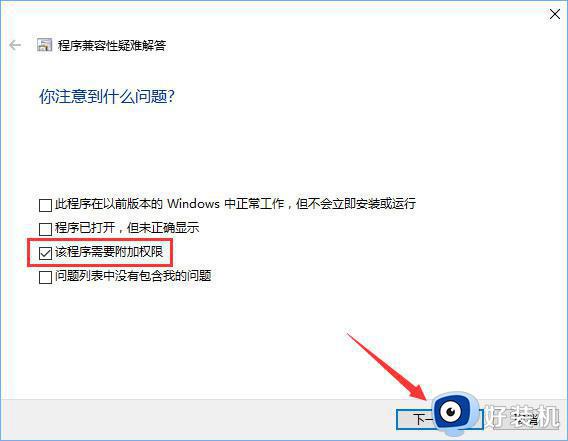
4、在程序兼容性与疑难解答界面中,直接点击【下一步】;
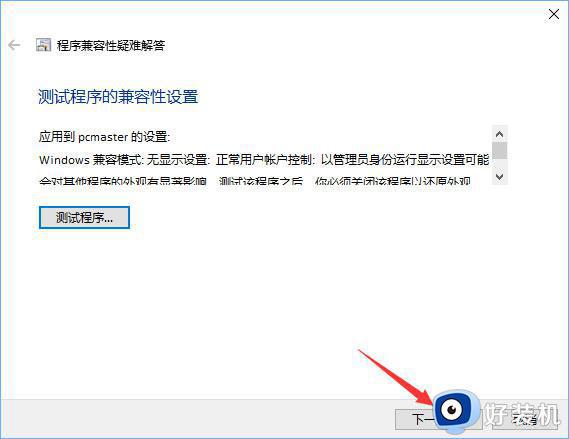
5、此时弹出提示“你要允许此应用对你的设备进行更改吗?”的提示,就如同运行程序需要管理员权限的提示一模一样。点击“是”之后,回到刚才的“程序兼容性疑难解答”页面,选中“是,为此程序保存这些设置”。
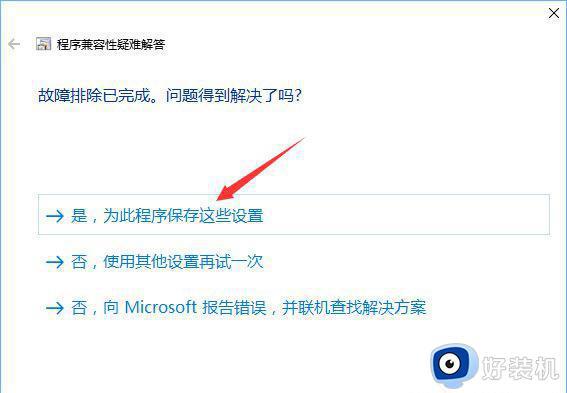
上述详解win10电脑运行软件提示需要管理员权限的解决技巧,几个步骤设置之后,电脑运行软件就不再弹出提示窗口。
win10电脑运行软件提示需要管理员权限的解决技巧相关教程
- win10管理员权限在哪里设置 win10系统如何打开管理员权限
- win10怎样获得管理员权限 win10获得管理员权限的解决方法
- win10删除文件提示需要管理员权限怎么办 提供管理员权限才能删除文件win10解决方法
- win10安装软件需要管理员权限怎么回事 win10安装软件需要管理员权限四种解决方法
- win10怎么用管理员权限运行命令行 启用win10系统管理员权限运行的方法步骤
- win10删除文件需要管理员权限怎么办 win10删掉文件需要管理员权限处理方法
- win10获得电脑管理员权限设置方法 win10电脑管理员权限在哪里获取
- win10 管理员账户依然提示需要管理员权限怎么办 win10明明是管理员还是需要管理员权限如何解决
- win10命令提示符如何用管理员权限打开 win10命令符怎么以管理员身份运行
- 怎么获取windows10管理员权限 快速获得win10管理员权限的方法
- win10拼音打字没有预选框怎么办 win10微软拼音打字没有选字框修复方法
- win10你的电脑不能投影到其他屏幕怎么回事 win10电脑提示你的电脑不能投影到其他屏幕如何处理
- win10任务栏没反应怎么办 win10任务栏无响应如何修复
- win10频繁断网重启才能连上怎么回事?win10老是断网需重启如何解决
- win10批量卸载字体的步骤 win10如何批量卸载字体
- win10配置在哪里看 win10配置怎么看
win10教程推荐
- 1 win10亮度调节失效怎么办 win10亮度调节没有反应处理方法
- 2 win10屏幕分辨率被锁定了怎么解除 win10电脑屏幕分辨率被锁定解决方法
- 3 win10怎么看电脑配置和型号 电脑windows10在哪里看配置
- 4 win10内存16g可用8g怎么办 win10内存16g显示只有8g可用完美解决方法
- 5 win10的ipv4怎么设置地址 win10如何设置ipv4地址
- 6 苹果电脑双系统win10启动不了怎么办 苹果双系统进不去win10系统处理方法
- 7 win10更换系统盘如何设置 win10电脑怎么更换系统盘
- 8 win10输入法没了语言栏也消失了怎么回事 win10输入法语言栏不见了如何解决
- 9 win10资源管理器卡死无响应怎么办 win10资源管理器未响应死机处理方法
- 10 win10没有自带游戏怎么办 win10系统自带游戏隐藏了的解决办法
